YouTube erbjuder en autoplay-funktion som automatiskt börjar spela upp en ny video efter att du har tittat på den aktuella videon. Autoplayade videor är relaterade till din visningshistorik och ska hjälpa dig att upptäcka fler fantastiska videor.
Stäng av autoplay på YouTube om du tycker att det är invasivt eller om du helt enkelt inte är intresserad av att titta på fler videor.
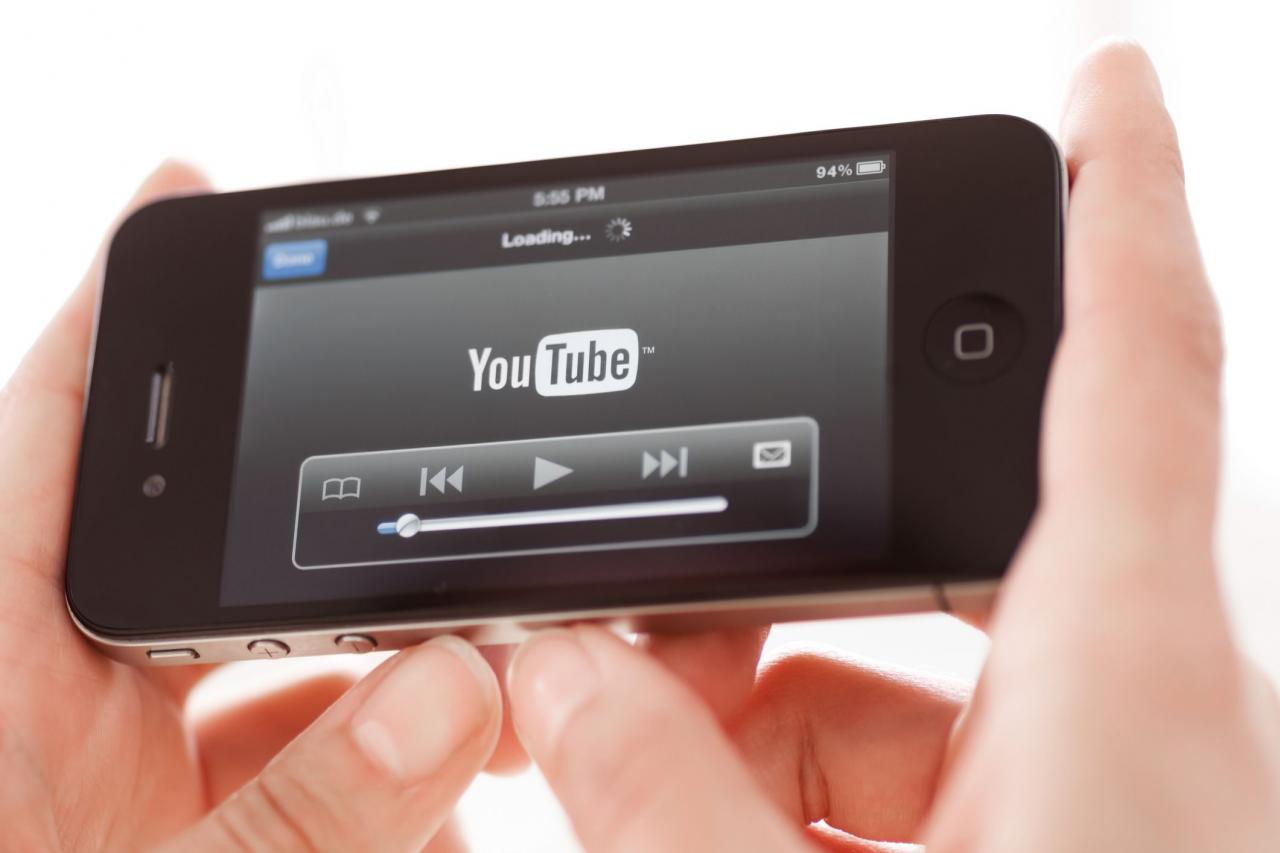
Foto © TommL / Getty Images
Så här stänger du av Autoplay på YouTube i en stationär webbläsare
Följ dessa instruktioner för att stänga av autoplay via stationära versioner av YouTube.
-
Öppna YouTube.
-
Om du inte redan är inloggad på ditt Google-konto väljer du det blå Logga in länk i det övre högra hörnet för att ange dina inloggningsuppgifter och logga in.
Du behöver inte nödvändigtvis logga in på ditt konto för att stänga av autoplay eftersom funktionen är aktiverad som standard oavsett om du är eller inte är inloggad. Fördelen med att logga in på ditt konto är att när du inaktiverar autoplay vara avstängd över ditt konto - oavsett vilken maskin eller enhet du kommer åt det från.
-
Sök efter eller välj en video för att gå till dess sida och börja titta på den. Du behöver inte titta på det hela och kan välja paus för att pausa den.
-
Det finns två sätt att stänga av autoplay:
- Växla AUTOSPELA knappen av i det övre högra hörnet (ovanför Upp nästa videoklipp) så att den ändras från blå till grå.
- Välj kugghjulsikonen längst ner på videospelaren för att komma åt dess inställningar och växla sedan till Auto inställningen till av så att den ändras från röd till grå.
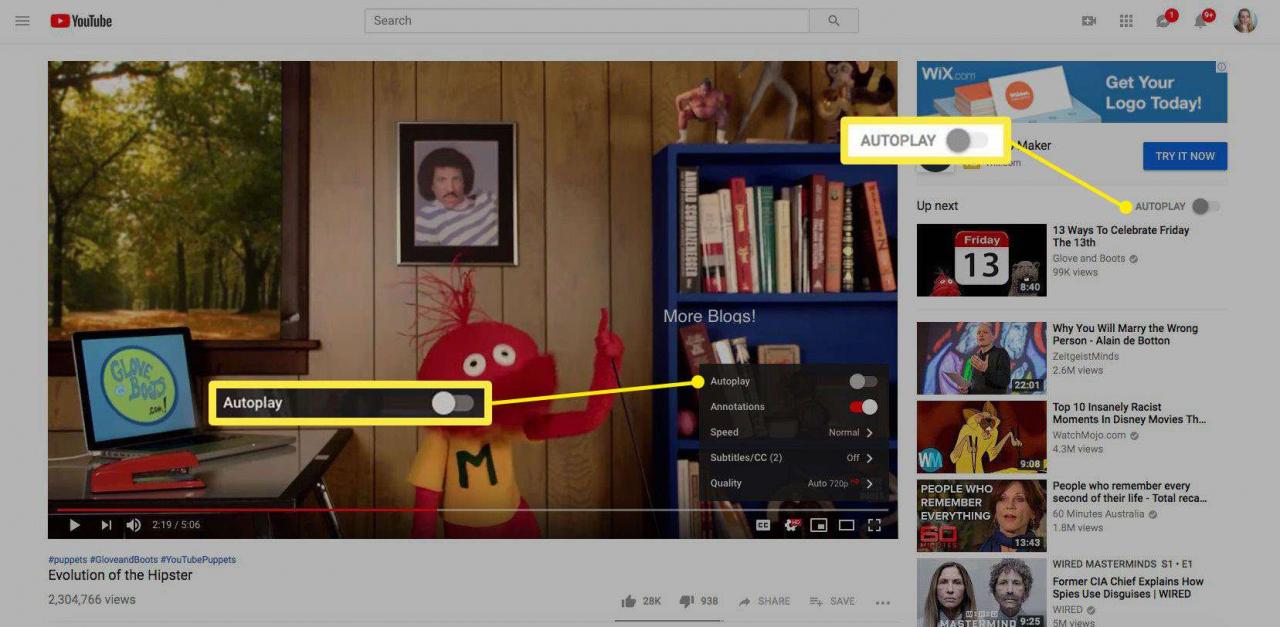
-
Välj lek knappen på videospelaren för att fortsätta titta på videon till slutet eller dra röd prick längs videospelarens tidslinje för att spola framåt till de sista sekunderna av videon och välj sedan lek.
-
Om du har inaktiverat autoplay framgångsrikt slutar videon normalt och en ny video börjar inte spelas automatiskt.
Så här stänger du av Autoplay på YouTube-appen eller YouTube i en mobilwebbläsare
Följ dessa instruktioner om du vill stänga av autoplay i YouTube-mobilappen.
Följande instruktioner är desamma oavsett om du använder YouTube-appen för Android eller iOS. De gäller också YouTube.com i en mobil webbläsare.
-
Öppna YouTube-appen eller besök YouTube i en mobil webbläsare.
-
Om du inte redan är inloggad på ditt konto, tryck på profilikon i det övre högra hörnet för att ange dina inloggningsuppgifter och logga in (eller välj ett befintligt konto som du redan har anslutit).
På samma sätt som YouTube.com på skrivbordswebben behöver du inte nödvändigtvis logga in på ditt konto i appen eller på mobilwebbplatsen för att stänga av autoplay. Funktionen är aktiverad som standard oavsett om du är eller inte är inloggad. Att logga in hjälper bara till att effektivisera inställningen för automatisk uppspelning över ditt konto oavsett var du loggar in från.
-
Sök efter eller välj en video för att gå till dess sida och börja titta på den (utan att ställa in den på helskärm). Om du inte vill titta på det hela, välj paus för att pausa den.
-
Leta efter Auto -knappen, under videospelaren och direkt ovanför avsnittet Upp nästa. Välj den för att stänga av den så att den blir från blå till vit.

Videor spelas inte upp automatiskt om du är ansluten till ett mobilnätverk och inte har varit aktiv på minst 30 minuter. När du är ansluten till Wi-Fi slutar uppspelningen av videor automatiskt att spelas upp efter högst fyra timmar.
-
Välj lek -knappen på videospelaren för att fortsätta titta på videon eller alternativt dra röd prick längs videospelarens tidslinje för att spola framåt till de sista sekunderna av videon. Välj lek.
-
Videon ska sluta normalt och du ser inte att en ny video börjar spela automatiskt.
